Vista, Windows 7, Windows 8 및 Windows 10 운영 체제에서 최대 절전 모드를 활성화하고 부팅 가능한 Windows USB 플래시 드라이브를 만들고 Windows 시스템 파일을 복구하는 것과 같은 고급 작업을 수행하려면 상승 된 프롬프트에서 명령을 실행하는 것이 중요합니다.
시작 메뉴 또는 시작 화면에서 CMD를 입력하고 Ctrl + Shift + Enter 키를 동시에 눌러 관리자 권한으로 명령 프롬프트를 시작할 수 있지만 초보자 및 마우스 중독자는 시작 메뉴 또는 시작 화면을 통해 항상 시작해야합니다. 관리자 권한으로 명령 프롬프트.
몇 주 전에 우리는 Ele라는 작은 도구를 열고 일반 명령 프롬프트를 닫지 않고 명령 프롬프트에서 권한 상승 된 권한을 열었습니다. 높은 프롬프트를 기본 프롬프트로 설정하는 방법이 있으면 멋지지 않습니까? 이 가이드에서는 Windows 7/8/10에서 명령 프롬프트를 관리자로 항상 시작하는 방법을 설명합니다.
방법 1 :
1 단계 : Windows 탐색기를 열고 다음 디렉토리로 이동하여 명령 프롬프트 바로 가기를 찾으십시오.
C : \ Users \ YourUserName \ AppData \ Roaming \ Microsoft \ Windows \ 시작 메뉴 \ 프로그램 \ 보조 프로그램
(C는 Windows 드라이브이고 YourUserName은 사용자 계정 이름 임)
Windows 8에서 명령 프롬프트 바로 가기는 Programs \ Windows System 디렉토리에 있습니다.
2 단계 : 여기에서 명령 프롬프트 바로 가기를 찾아야합니다. 명령 프롬프트 바로 가기를 마우스 오른쪽 단추로 클릭하고 속성을 클릭합니다. 바로 가기 탭으로 전환하고 고급을 클릭 하고 관리자 권한으로 실행을 선택한 다음 확인을 클릭하고 적용을 클릭하십시오.

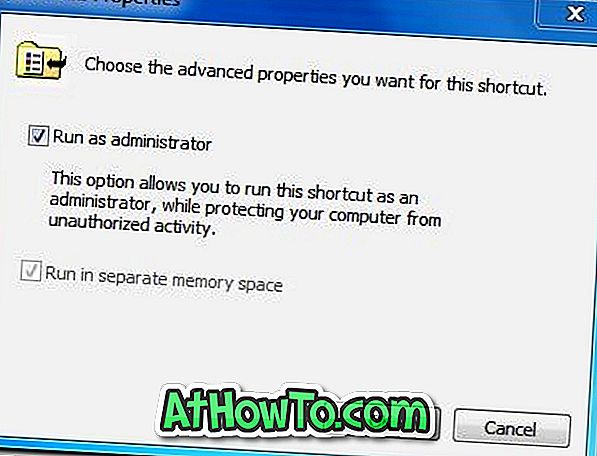
3 단계 : 그게 전부입니다. 이제부터는 명령 프롬프트를 시작할 때마다 상승 된 프롬프트가 표시됩니다.
방법 2
위의 방법이 효과가 없다면 아래 지침을 따라해볼 수 있습니다.
1 단계 : Windows 드라이브를 열고 다음 디렉토리로 이동합니다.
C : \ Users \ YourUserName \ AppData \ Roaming \ Microsoft \ Windows \ 시작 메뉴 \ 프로그램 \ 보조 프로그램
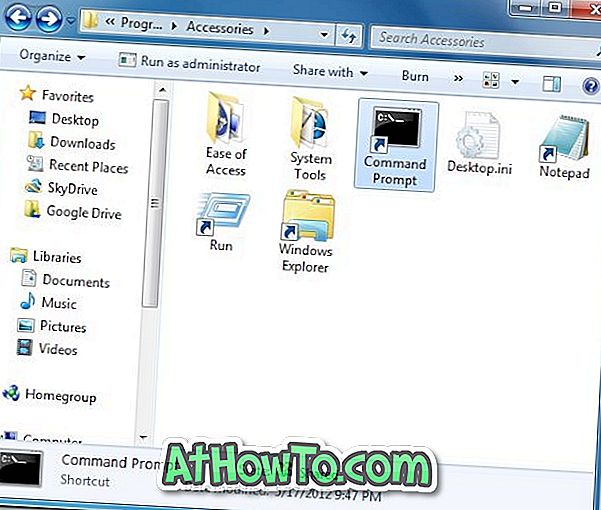
Windows 8에서 명령 프롬프트 바로 가기는 Programs \ Windows System 디렉토리에 있습니다.
2 단계 : 디렉터리에서 명령 프롬프트 바로 가기를 삭제합니다.
3 단계 : Windows 드라이브를 열고 Windows \ System32 폴더로 이동하여 cmd.exe 파일을 찾습니다. cmd.exe 파일을 마우스 오른쪽 단추로 클릭하고 보내기를 클릭 한 다음 바탕 화면 (바로 가기 만들기) 폴더를 클릭하십시오.
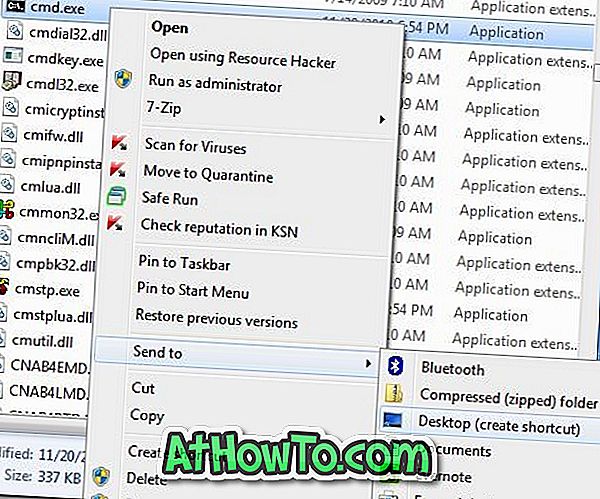
4 단계 : 이제 바탕 화면에서 명령 프롬프트를 마우스 오른쪽 단추로 클릭하고 속성을 선택하십시오. 바로 가기 탭으로 전환하고 고급을 클릭 한 다음 관리자 권한으로 실행을 선택하고 확인 버튼을 클릭 한 다음 적용을 클릭하십시오.
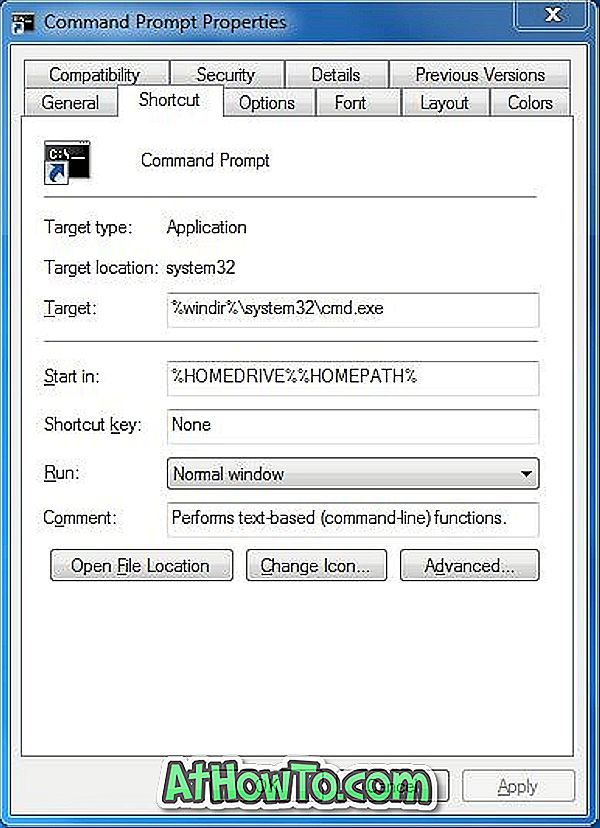
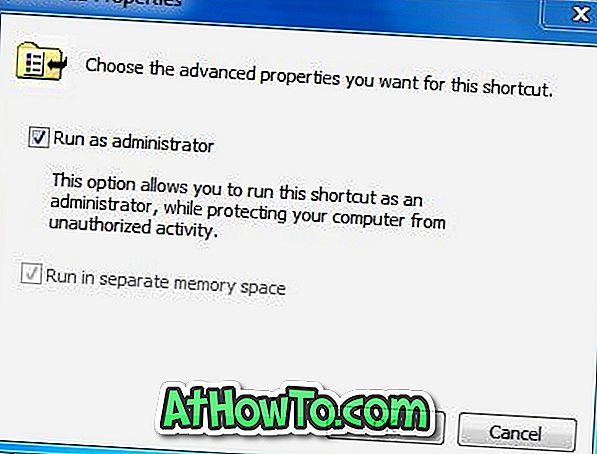
5 단계 : 마지막으로 새로 만든 바로 가기를 다음으로 이동합니다.
C : \ Users \ YourUserName \ AppData \ Roaming \ Microsoft \ Windows \ 시작 메뉴 \ 프로그램 \ 보조 프로그램
그게 다야! 지금부터 시작 화면 또는 시작 메뉴에서 CMD를 시작할 때마다 상승 된 프롬프트가 자동으로 시작됩니다.







![YouWave : Windows에서 Android 실행 [유료]](https://athowto.com/img/software/842/youwave-run-android-windows.jpg)






